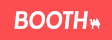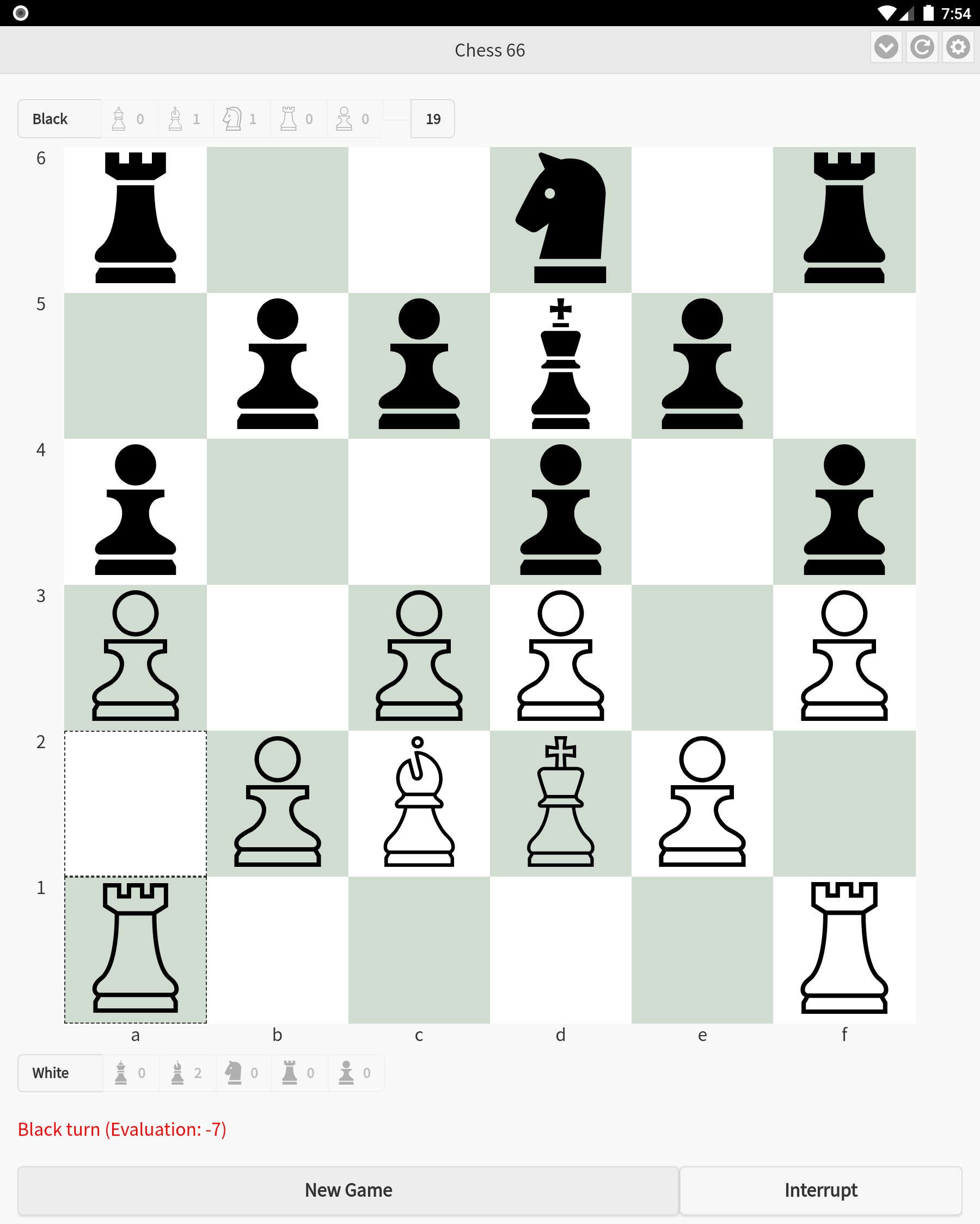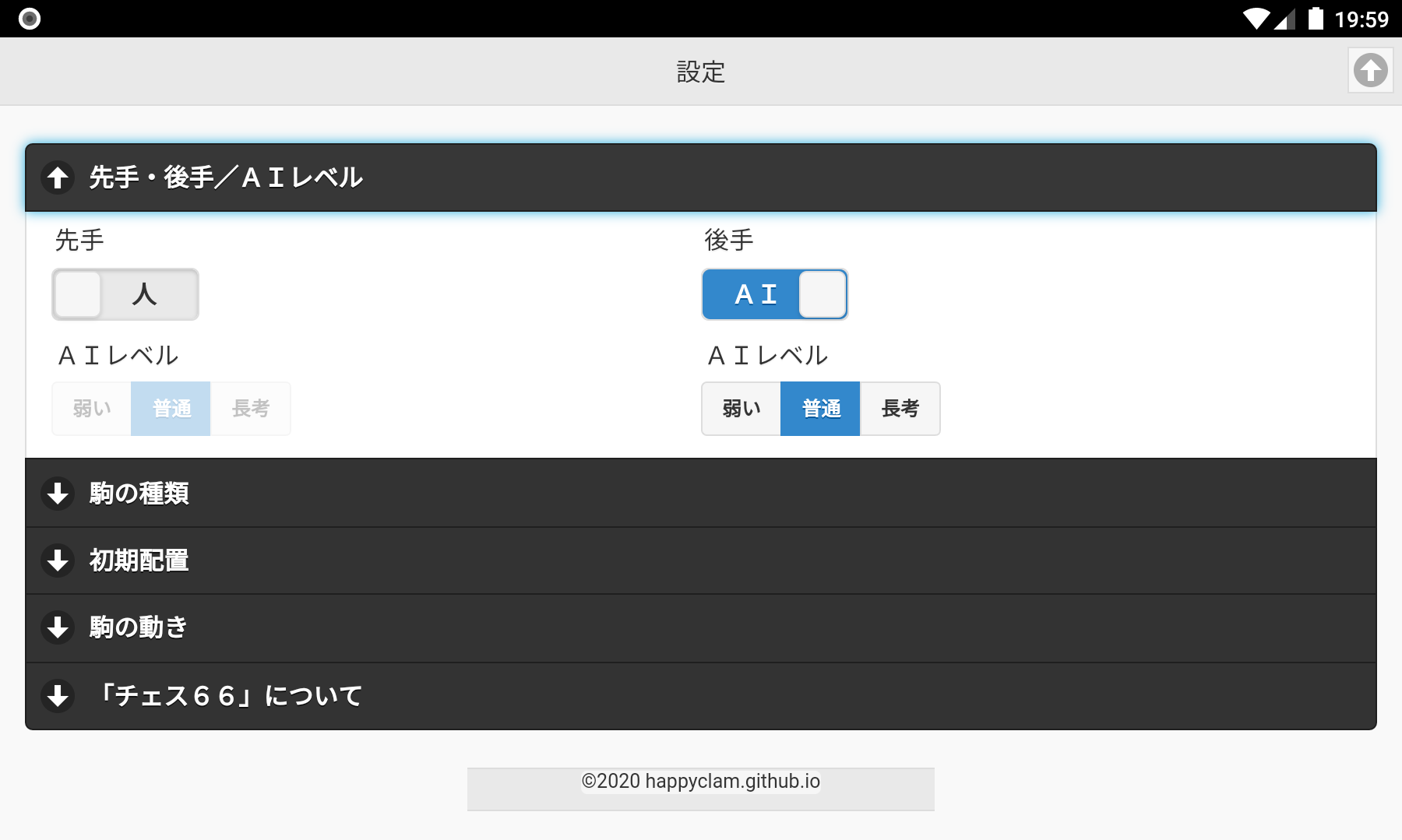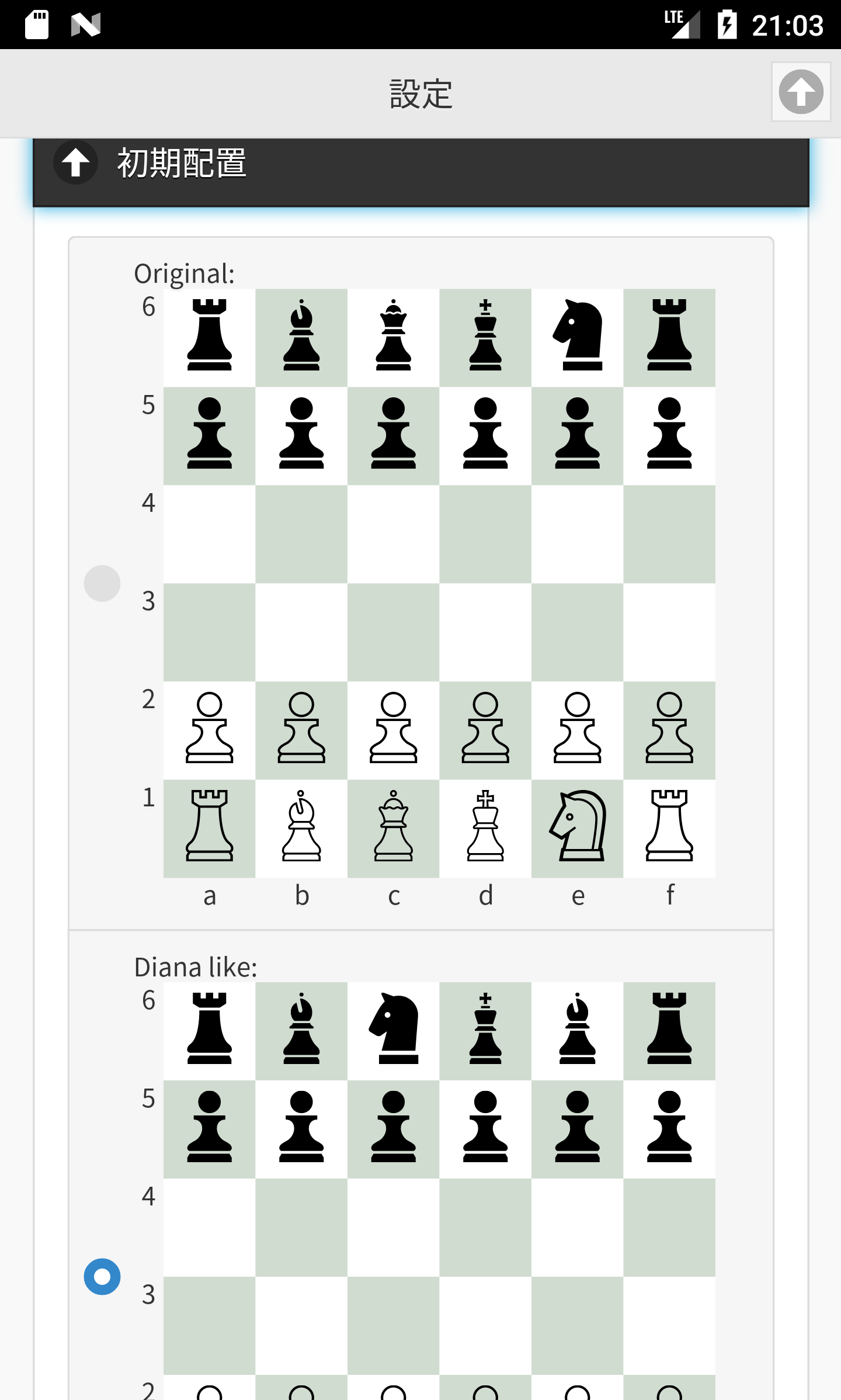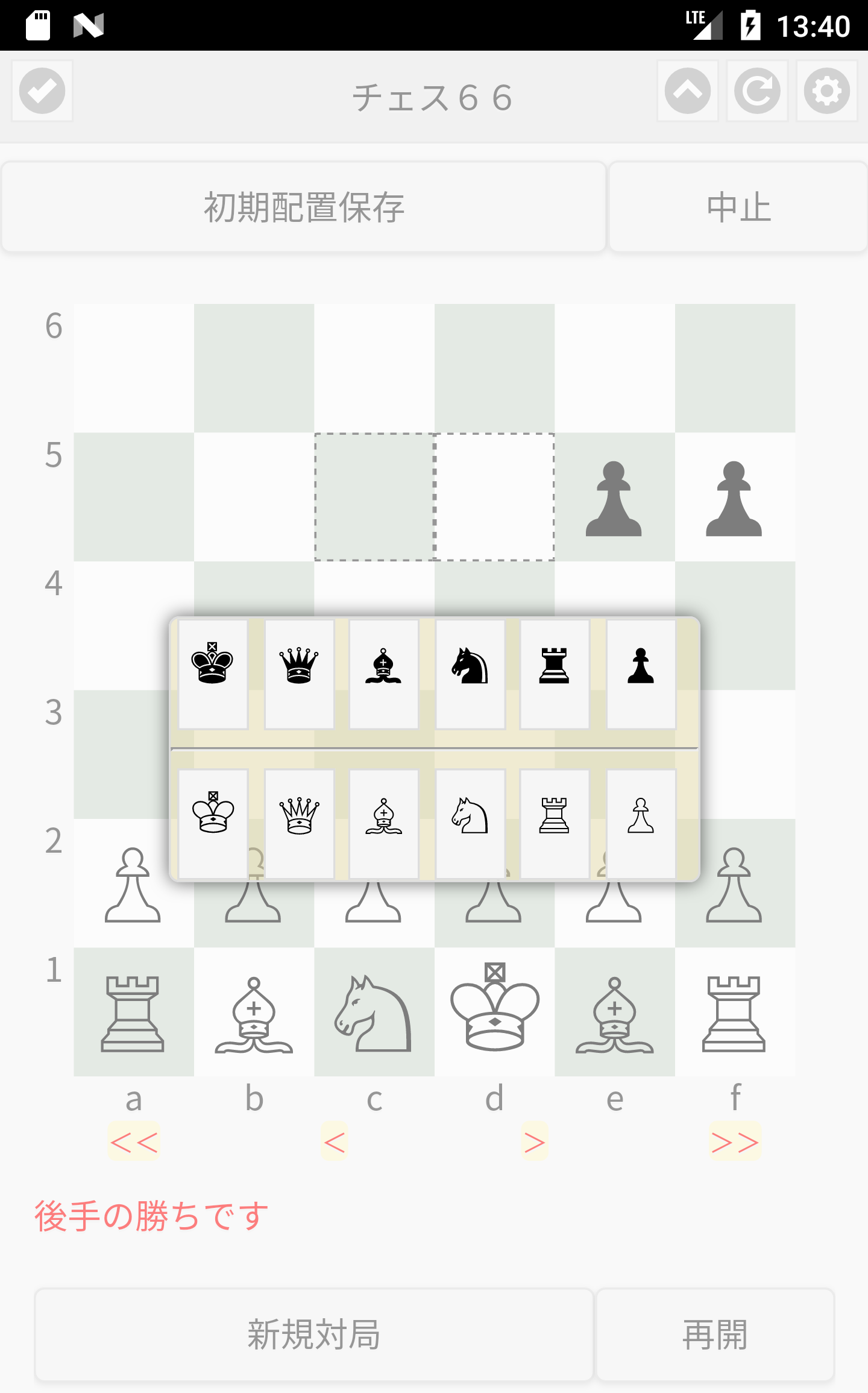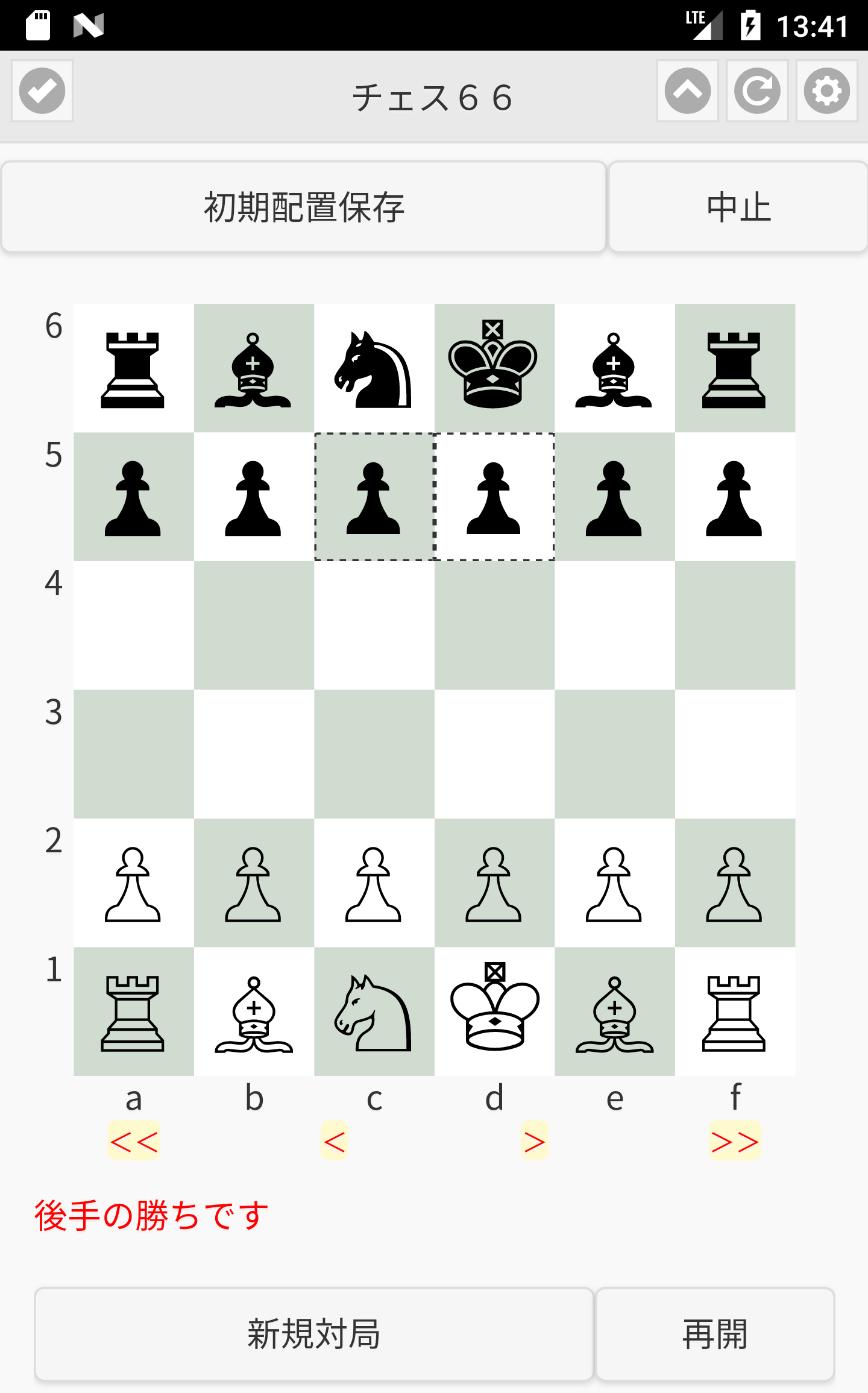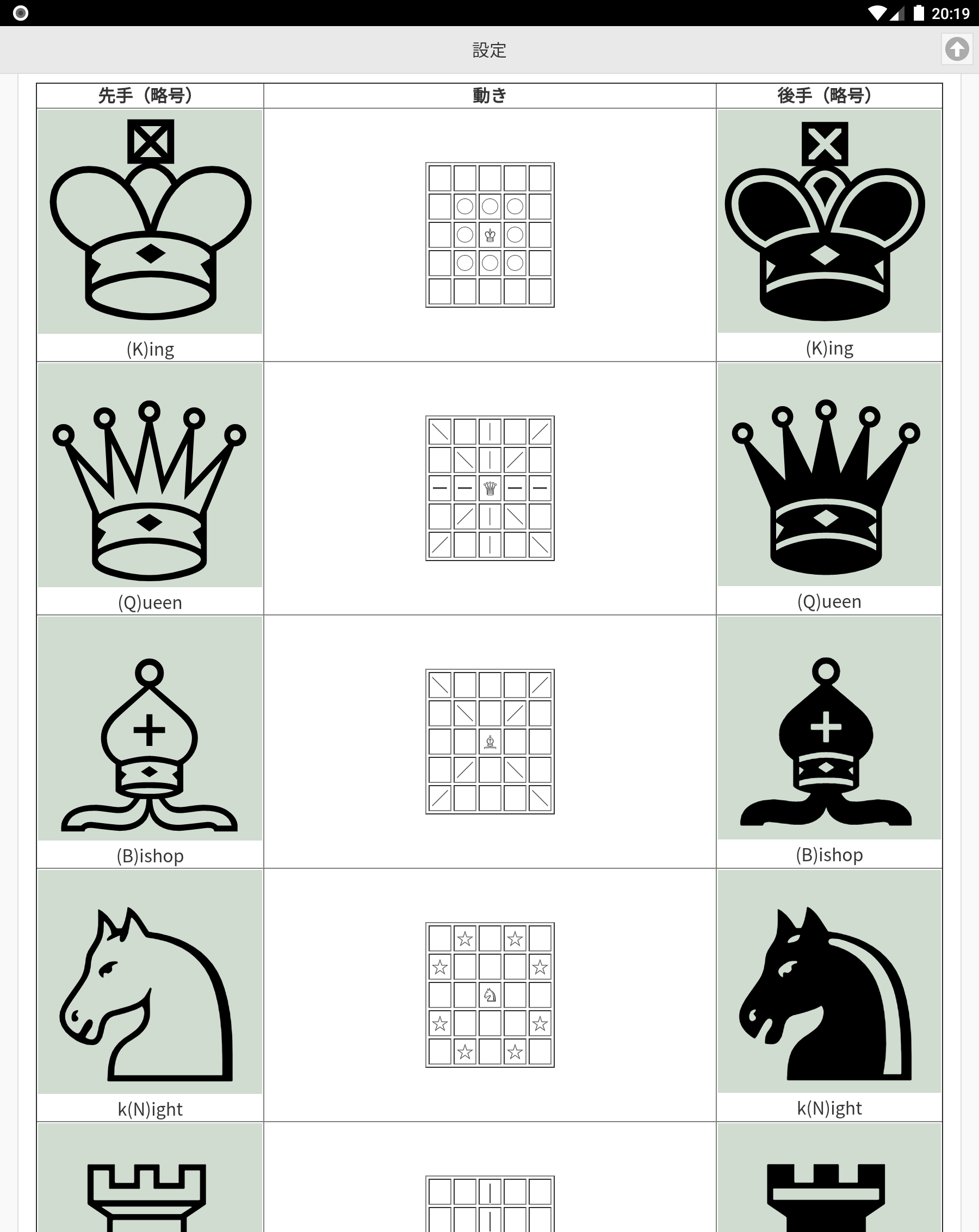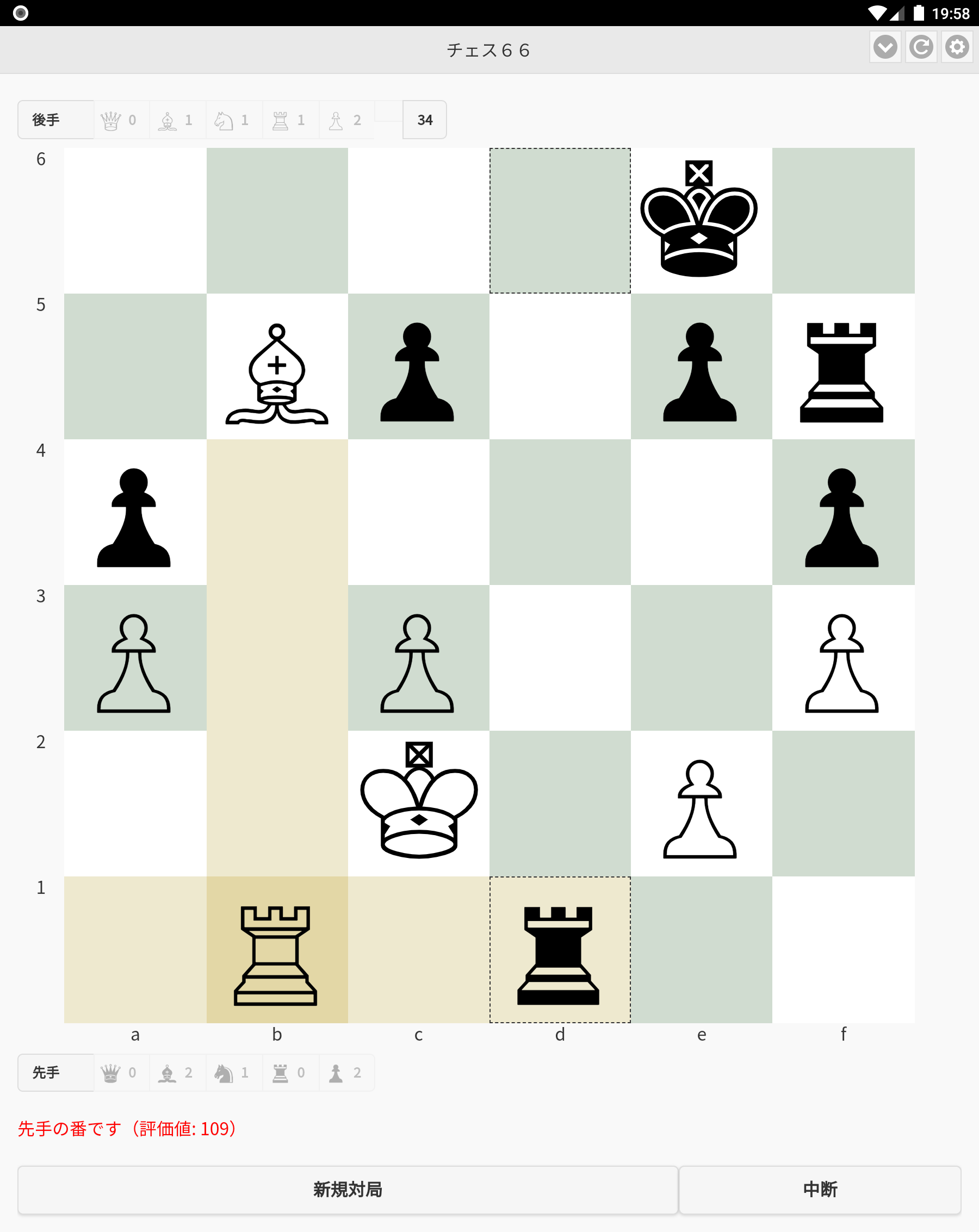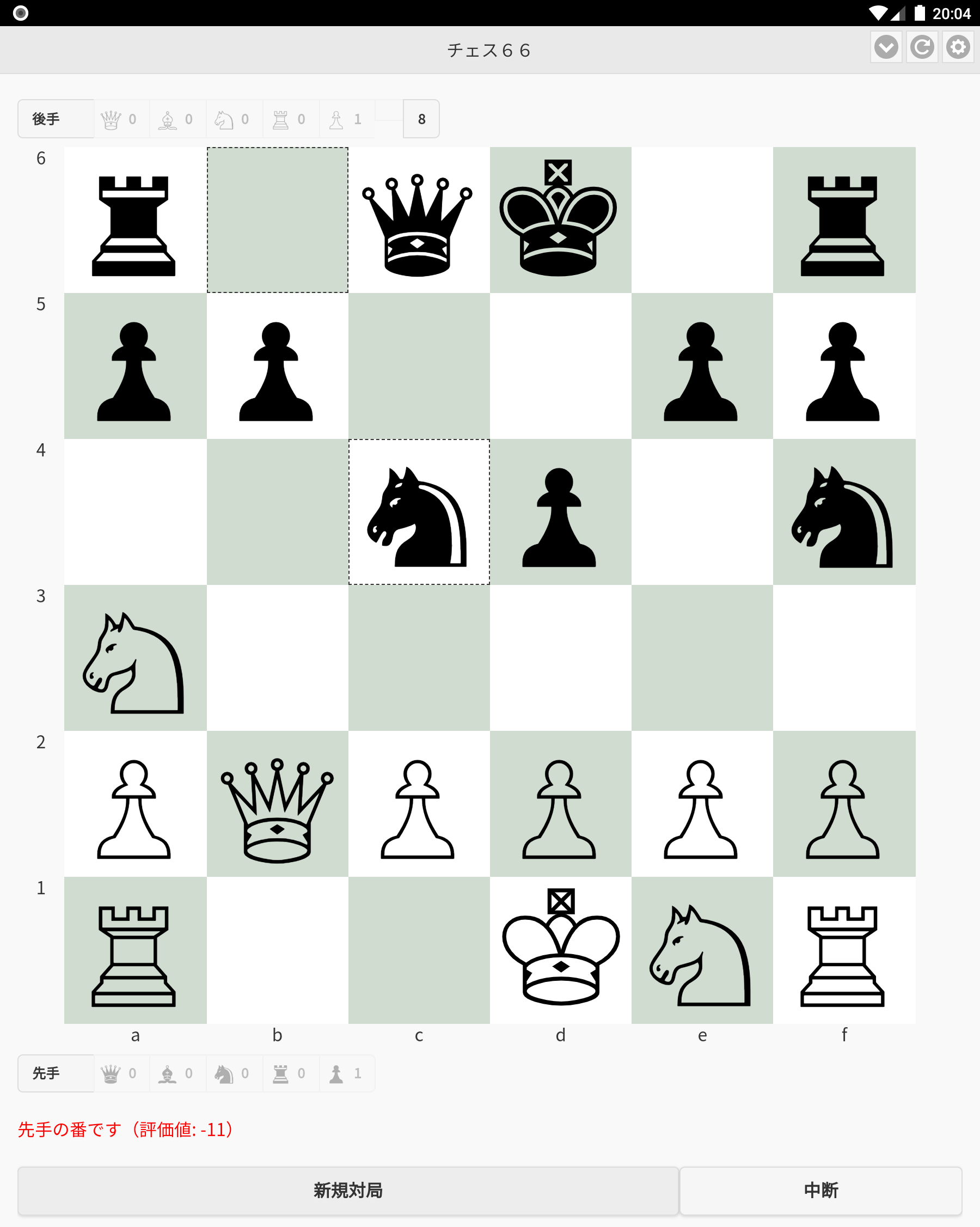Stalemateのバグ修正しました(Version 1.0.3)
「Mini Chess - チェス66」について
6×6の盤で遊ぶミニチェスです。普通のチェスに飽きた方や、リリース済の「お気楽チェス」ではAIが弱すぎると感じている方にお勧めです。盤が小さくなったことでAIが若干強くなっていると思います。
チェス盤の初期配置を編集・保存する機能があります。予め4つの初期配置を用意していますが、編集して独自の配置にして楽しんで下さい。
ルール
- ポーンのダブルムーブ、アンパッサンはありません。キャスリングも無しです。
- ポーンが成れる駒は初期配置によって決まります。初期配置にクイーンがない場合、クイーンには成れません。
- ステイルメイトは引き分けです。
- 同一局面3回で千日手、引き分けです(AIはなるべく千日手を避けるようになっています)。
- その他はチェスのルールに準じます。
機能
- 3つのAIレベル選択
- AI対AI、人対AI、人対人の対戦
- 駒の可動箇所ガイド機能
- ゲーム中断、途中再開機能
- 二ヶ国語対応(日本語、英語)
- 初期配置の選択機能
- 対局自動保存機能
- 4種類の初期配置の編集、保存機能
盤面
- 駒は二種類から選べます。
- ゲームを中断して前の局面に戻って再開することも出来ます。
- ゲーム中に歯車のアイコンをタップすると強制的にゲームを中断して設定メニュー画面に移行します。ゲーム盤面に戻って再開ボタンをタップすれば続きからゲームを再開出来ます。
- 右上の矢印アイコンをタップすると盤面を回転表示します。
- 右上のキャレット(∧、∨)アイコンをタップすると取った駒の数と手数を表示します。もう一度タップすると非表示にします。端末の画面サイズに合わせてご利用ください。
AIレベル
- AIのレベルは3段階。
初期配置選択
- 初期配置は一応4つのパターンを用意しましたが、編集可能なので好きな配置で楽しんで下さい。保存出来るのは4パターンです。ルールはすべてのパターンで同じになります。
初期配置編集機能
- 左上のチェックマークアイコンをタップすると編集モードになります。
- 空いてる場所をタップすると駒選択ダイアログが表示されるので、駒を選ぶと新しく駒が配置されます。
- 既に駒があるところをタップすると駒が削除されます。
- 編集モード中はメニュー操作は出来ません。盤面を編集し終えたら保存か中止を選んで下さい。保存すると初期配置選択画面に反映されます。中止を選ぶと編集は無かったことになります。
駒の動き
- 駒の略号のアルファベットは棋譜に使用します。
- 駒をタップすると移動可能なマス目を表示します。
自動保存機能
メモリ逼迫時にAndroidによってアプリが強制終了されるケースがあるので、一手指す毎に棋譜を自動保存する機能があります。
不意にアプリが落ちても起動後「再開」ボタンをタップすることで対局の続きが可能です。
※もし「Loading…」の表示が消えない場合は一度右上の歯車アイコンをタップして設定メニューを表示してから再開してください。
※万が一自動保存に失敗して何らかのエラーが発生しても、「新規開始」すれば新たにファイルが作成されるので問題ありません。それでもエラーが表示される場合は、「アプリ情報」メニューから「ストレージ」を選んで「ストレージを消去」の操作をしてください。その際には対局データは消失し各種設定も初期化されますがご了承ください。
評価値表示
- 対戦相手にAIを選択すると、対戦中に局面の評価値を赤字で表示します。先手(White)が有利な場合は正の方向、後手(Black)が有利な場合は負の方向に評価値が変動します。